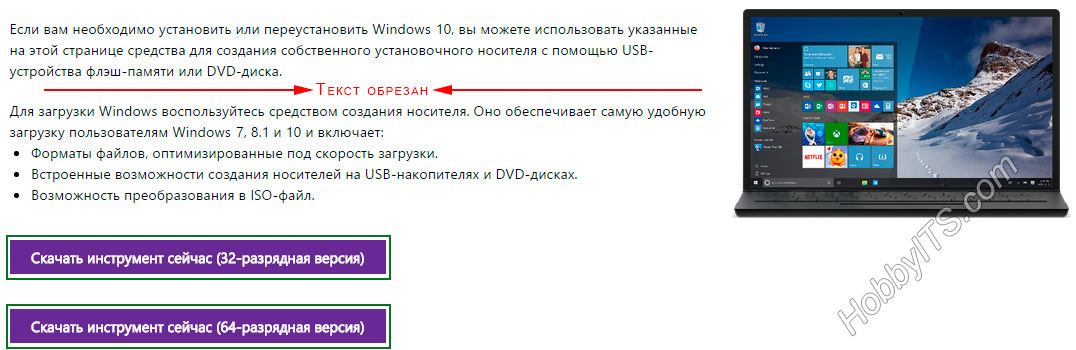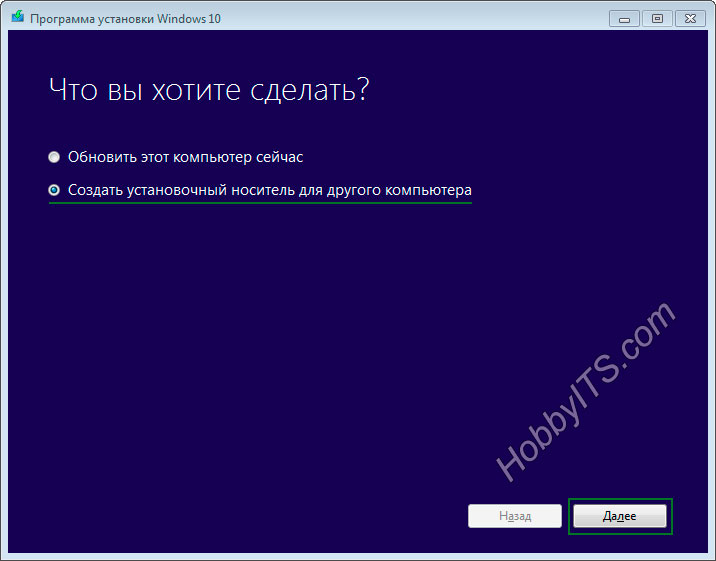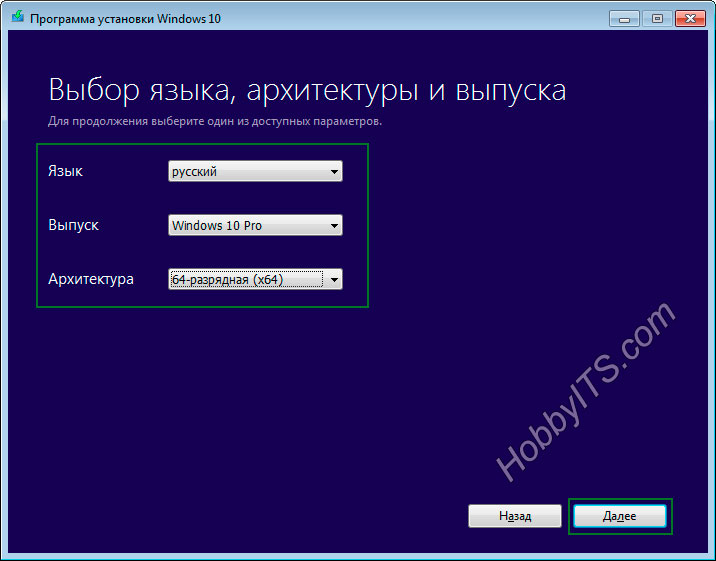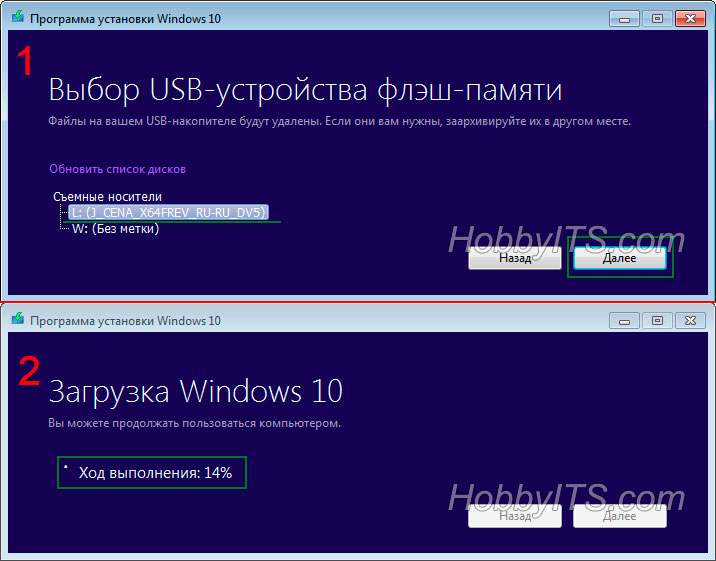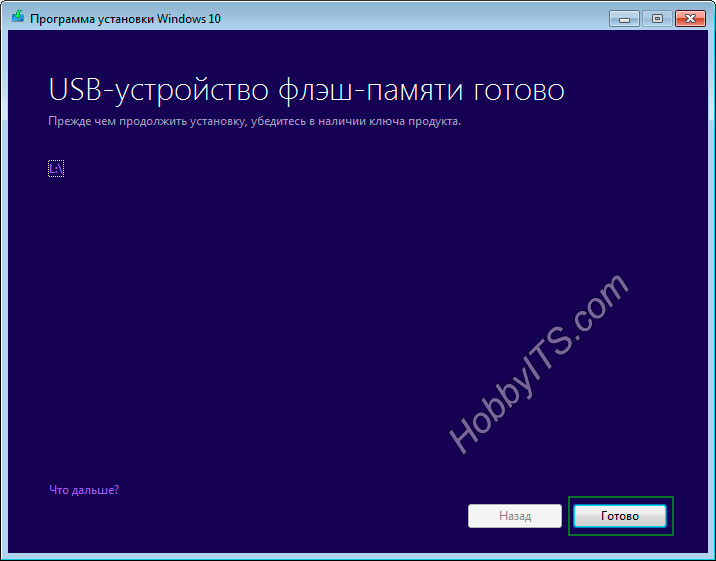Как скачать оригинальный образ Windows 10 — x32 и x64
Долгожданная операционная система не так давно была представлена нашему вниманию корпорацией Microsoft. Новое творение компании с момента выпуска постоянно набирает обороты и теперь Windows 10 поддерживает не только разрядность x32 и x64, но и ARM архитектуру. Это говорит о том, что эта операционная система, является единой для планшетов, смартфонов, таблетов, десктопов и лэптопов. Скачать оригинальный образ Windows 10 можно с официального сайта компании Microsoft.
Это первая операционная система, которая распространяется частично бесплатно. То есть обновить и активировать ее, вы сможете с тем условием, что у вас ранее уже была установлена лицензионная операционная система Windows 7/8/8.1. В интернете на различных форумах довольно часто люди пишут, что обновление у них прошло хорошо и все стало и работает замечательно. Вместе с тем, встречаются и такие, которые сетуют что не смогли обновиться или обновились, но им пришлось вернуться на предыдущую версию системы, потому что не слишком новый компьютер попросту не имеет драйверов под новую операционную систему. Будем надеяться, что со временем все исправиться и подкорректируется.
Чтобы получить лицензию на продукт компании Microsoft, нужно сначала обновиться, активировать обновленную систему путем входа в аккаунт Майкрософт. Если же решите уставить Windows 10 с загрузочной флешки, то обязательно выполните условия, описанные выше, а после установки системы с флеш-носителя, пропустите ввод ключа и войдите в свой аккаунт в Microsoft и операционная система активируется автоматически. Возможно потребуется перезагрузка.
Первым делом, вам нужно скачать бесплатно с официального сайта специальную утилиту Installation Media Creation Tool. Скачивать программу нужно в соответствии с разрядностью Windows установленной на компьютере (x32 или x64).
Эта программа поможет скачать установочные файлы с официального сайта ISO образ в необходимой вам редакции и при необходимости сразу же создать загрузочную флешку Windows 10 для последующей установки. Если вы уже зарезервировали Windows 10, то файлы установки загрузятся через какое-то время в скрытую папку «$Windows.~BT». Можете дожидаться или скачать необходимые файлы сами описанным ниже способом.
Загрузка образа ISO Windows 10 с официального сайта Microsoft.
Поскольку вы уже скачали программу, то запустите ее и увидите первое диалоговое окно, где вам нужно сделать первый свой выбор.
Если вы еще не обновили систему, то можете выбрать соответствующий пункт, я же создам установочный носитель для другого компьютера. Жмем «Далее». В следующем окошке Вам нужно выбрать язык, редакцию Windows 10 и разрядность. Думаю, вопросов с языком и версией у вас не возникнет, а вот об архитектуре пару слов скажу. Если в компьютере оперативной памяти более 4 Гбайт, то как правило имеет смысл выбирать архитектуру x64 bit. Если есть какие-то сомнения, то можете включить оба варианта в один образ.
Далее нам нужно выбрать один из двух предлагаемых вариантов. Можно получить ISO-образ или создать загрузочную флешку.
Если вы хотите сразу же получить загрузочный флеш-накопитель, то вставьте флешку в компьютер, в программе выберите пункт «USB устройство флеш-памяти» и нажмите «Далее». В следующем окне нужно будет указать в качестве директории область съемного носителя, нажать кнопку «Далее» и начнется ход выполнения операции.
Если же просто хотите иметь образ системы на компьютере и впоследствии записать его на диск или использовать в других целях, то активируйте в диалоговом окне пункт «ISO-файл» и кликните по кнопке «Далее». После этого укажите желаемую директорию на компьютере, нажмите кнопку «Сохранить» и начнется загрузка ISO-образа на жесткий диск.
Я выбрал первый вариант и съемный носитель уже готов. После того, как вы нажмете кнопку «Готово» программа удалит ненужные файлы и можете пользоваться флеш-накопителем.
В зависимости от того, что вы указали по завершению процесса вы получите образ системы или готовую к загрузке флешку. Вот так легко и достаточно быстро можно получить оригинальный образ Windows.
Читайте также

Ключ к финансовой гибкости

Ваш путеводитель в мире лицензионного программного обеспечения

Искусство поддержания роботов-пылесосов: Запчасти, обеспечивающие бесперебойную работу

Как разработать сайт на WordPress: практические советы и рекомендации

Как привлечь подписчиков в Telegram